Nützliche Tools um PDFs zu editierbaren Word-Dateien zu konvertieren
LightPDF
Als erstes haben wir LightPDF. Es ist eines der besten PDF-Programme für Windows PCs, iOS und Android Handys. Es ist ein All-in-One PDF-Programm, mit dem man ganz einfach PDFs erstellen, konvertieren und bearbeiten kann. Neben dem Konvertieren von PDFs zu editierbaren Word-Dokumenten, kann dieses Tool auch PDFs in viele andere Formate und umgekehrt konvertieren. Durch Nutzung der OCR-Funktion können Sie auch aus eingescannten PDFs direkt editierbare Word-Dateien machen.
Folgen Sie den unten aufgeführten Schritten, um mit LightPDF PDFs zu editierbaren Word-Dateien zu konvertieren:
Methode 1: PDF in bearbeitbares Word umwandeln
- Downloaden und installieren Sie die App von der offiziellen Website.
- Starten Sie die App und öffnen Sie die PDF-Datei, aus der Sie eine Word-Datei machen möchten.
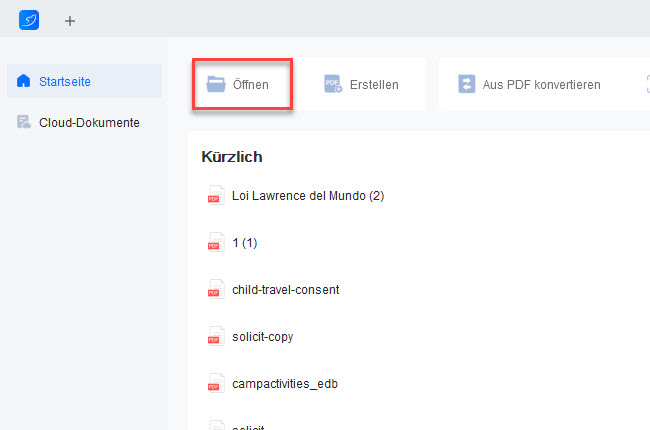
- Gehen Sie dann zum Bereich „PDF zu Office“ und wählen Sie „PDF zu Word“.
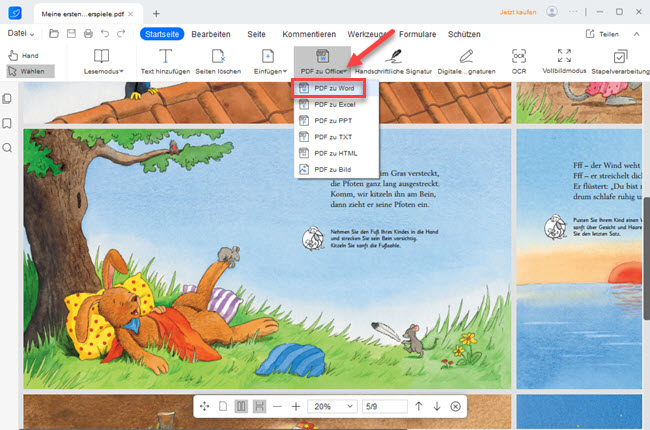
- Ändern Sie unten die nötige Einstellungen und klicken Sie auf „Konvertieren“, um den Prozess zu starten.
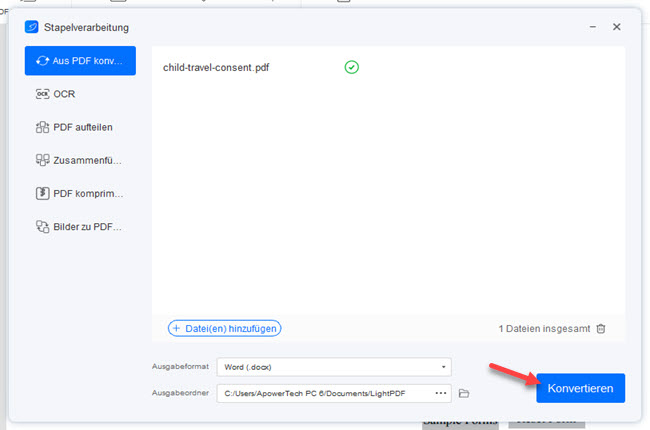
- Ist das getan, klicken Sie auf „Öffnen“, um eine Kopie der konvertierten Word-Datei zu sehen.
Methode 2: Gescannte PDF-Dateien zu Word-Dateien umwandeln
- Laden Sie die gescannte PDF-Datei im Interface von LightPDF hoch.
- Gehen Sie dann zu „Werkzeuge“ und wählen Sie die „OCR“ Funktion.
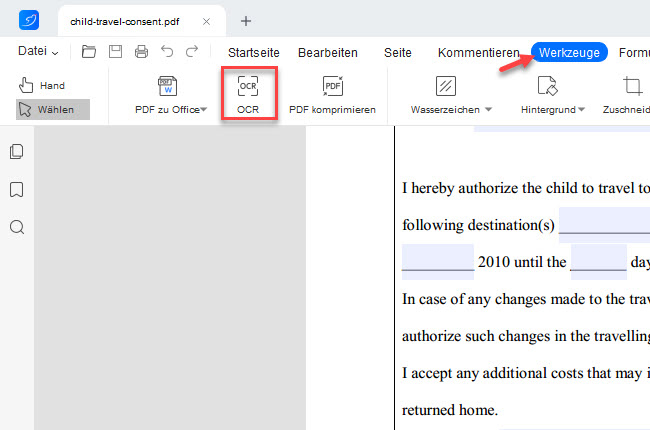
- Passen Sie nun im neuen Fenster die OCR-Funktionen an und klicken Sie dann auf „OK“, um fortzufahren.
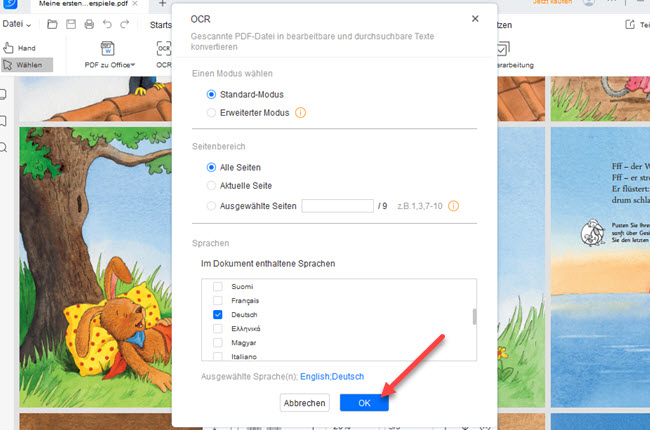
- Zum Schluss können Sie dann noch die erste Methode verwenden, um die Bild-basierte PDF zu einer editierbaren Word-Datei umzuwandeln.
IceCream PDF Converter
Als zweites haben wir den IceCream PDF Converter. Es ist ein weiteres Desktop Programm, mit dem man kostenlos PDF in bearbeitbares Word umwandeln kann. Neben den populären Dateiformaten, unterstützt dieses Tool ebenfalls Formate wie EPUB, MOBI, FB2, HTML und noch viele mehr. Ebenso besitzt dieses Programm ein intuitives Interface, mit dem auch Anfänger ganz einfach PDF zu anderen Dateiformaten und umgekehrt konvertieren können. Ebenso gut an diesem Tool ist, dass man mehrere Dokumente im Batch konvertieren kann.
Worauf warten Sie also? Machen Sie jetzt aus Ihren PDF-Dateien editierbare Word-Dateien mit IceCream PDF Converter:
- Holen Sie sich die App auf der offiziellen Website.
- Klicken Sie im Hauptinterface auf die „From PDF“ Funktion um fortzufahren.
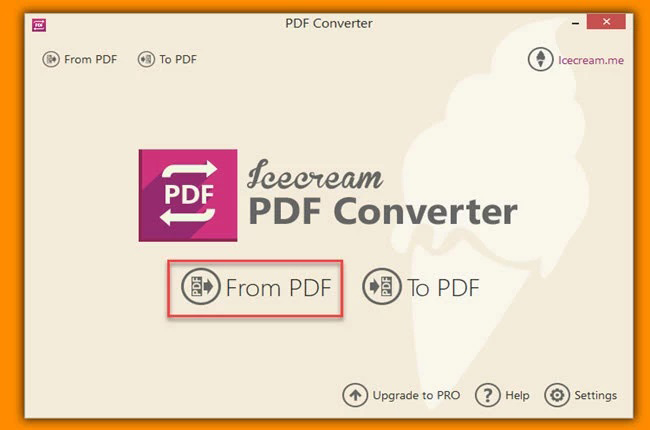
- Klicken Sie dann auf „Add PDF File“, um eine PDF-Datei von Ihrem PC hochzuladen.
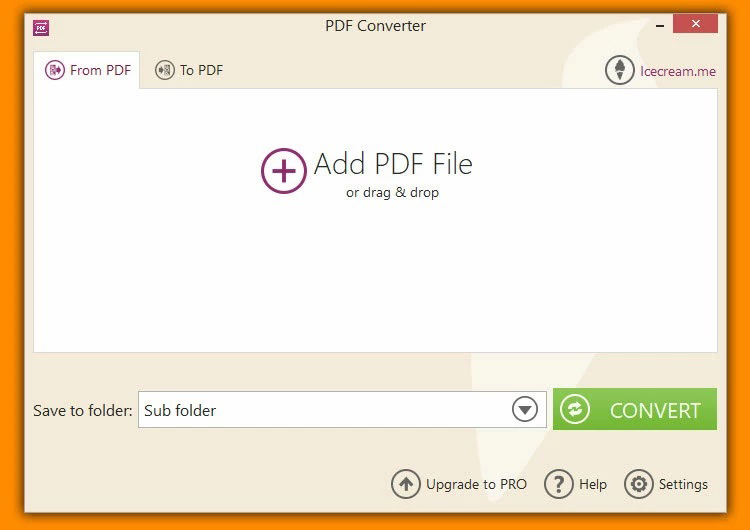
- Anschließend klicken Sie auf „doc“, um das Word-Dateiformat zu wählen.
- Zum Schluss klicken Sie noch auf „CONVERT“, um den Prozess zu starten.
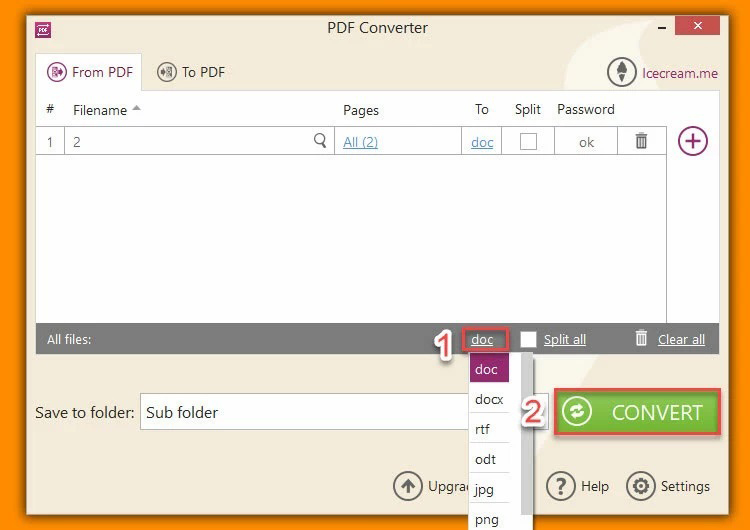
XODO PDF.online
XODO PDF.online ist das letzte Tool das Sie nutzen können, um kostenlos PDFs zu editierbaren Word-Dateien zu konvertieren. Sie können mit Ihren bevorzugten Webbrowsern, einschließlich Google Chrome, Safari und Mozilla Firefox, problemlos auf dieses Tool zugreifen. Ebenso bietet es einfache PDF-Konvertierungs- und Bearbeitungsfunktionen wie PDF kombinieren, teilen, zusammenfügen, zuschneiden, PDFs unterschreiben und noch vieles mehr. Auch können Sie hier PDF-Dateien direkt von Cloud Services wie Dropbox und Google Drive hochladen.
Finden Sie den einfachsten Weg für Ihr Problem, mit diesem tollen webbasierten PDF-Programm namens XODO PDF.online:
- Gehen Sie in Ihrem Browser auf die offizielle Website des Tools.
- Im Bereich „Werkzeug“ wählen Sie dann „PDF zu Word“.
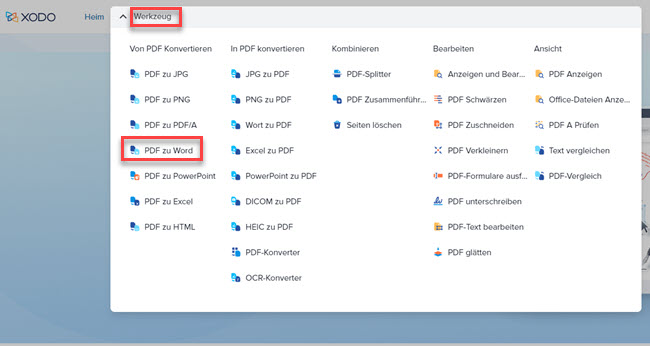
- Klicken Sie dann auf „Datei aussuchen“, um eine PDF-Datei hochzuladen.
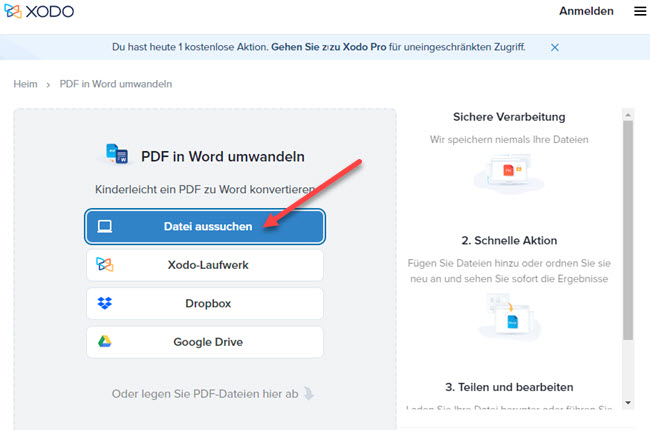
- Anschließend klicken Sie auf „Konvertieren“, damit der Prozess beginnt.
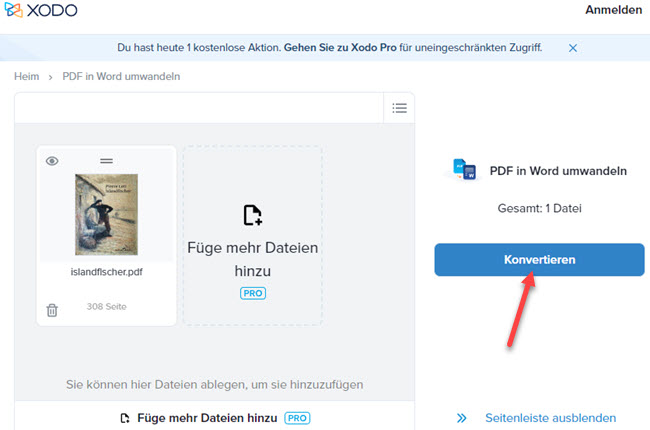
- Ist alles getan, klicken Sie noch auf „Download“, um Ihre Datei zu speichern.
Fazit
Alles in allem sind das die besten PDF-Programme, mit denen man ganz einfach PDF in bearbeitbares Word umwandeln kann. Empfehlen können wir Ihnen auf jeden Fall LightPDF, da Sie damit Bild-basierte PDFs zu editierbaren Word-Dateien umwandeln können. Ebenso besitzt dieses Programm eine App-Version für iOS und Android Handys.

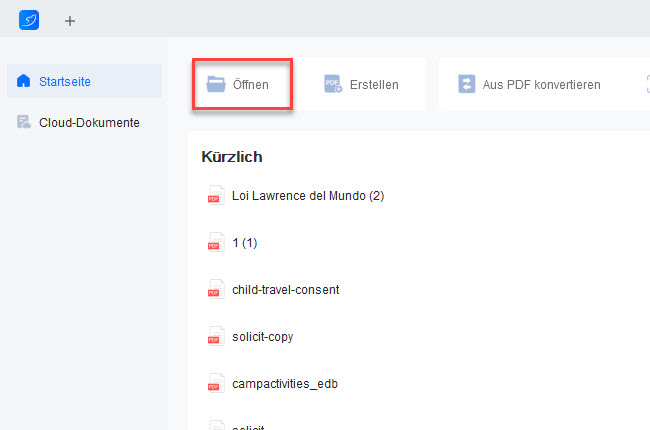
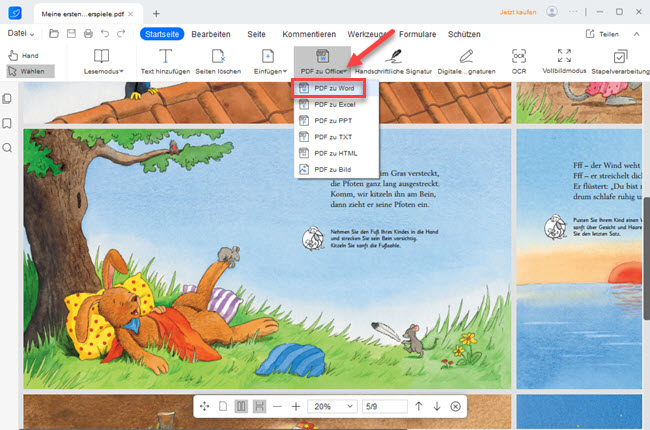
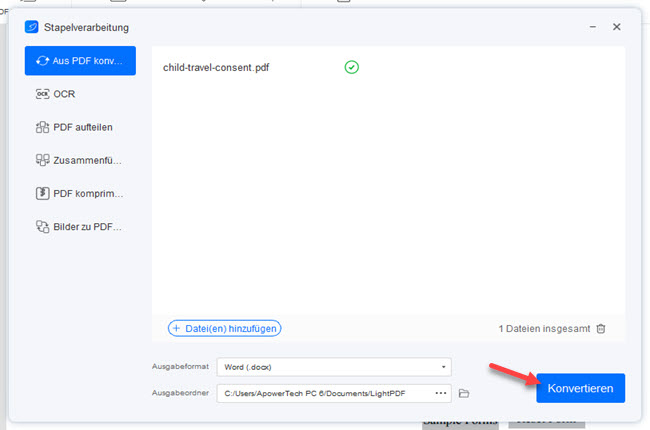
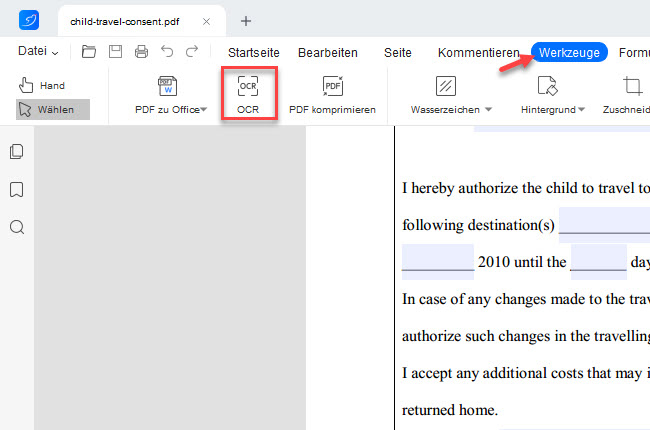
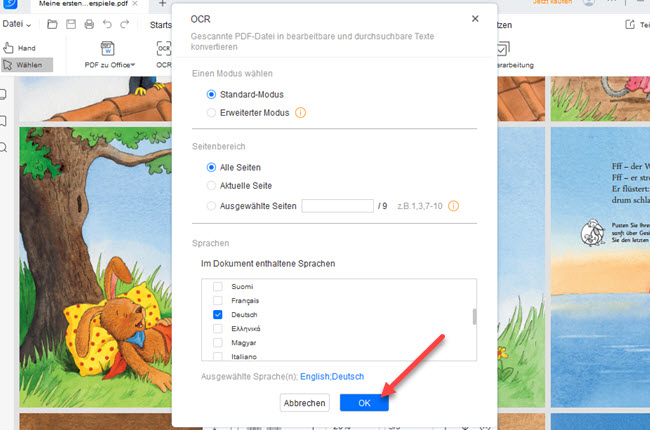
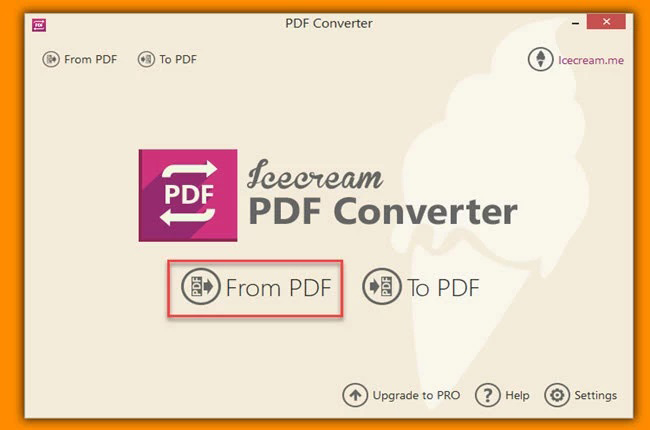
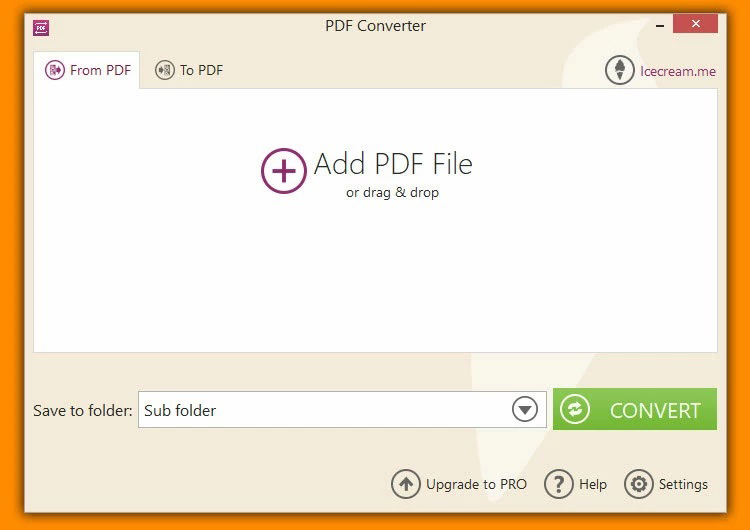
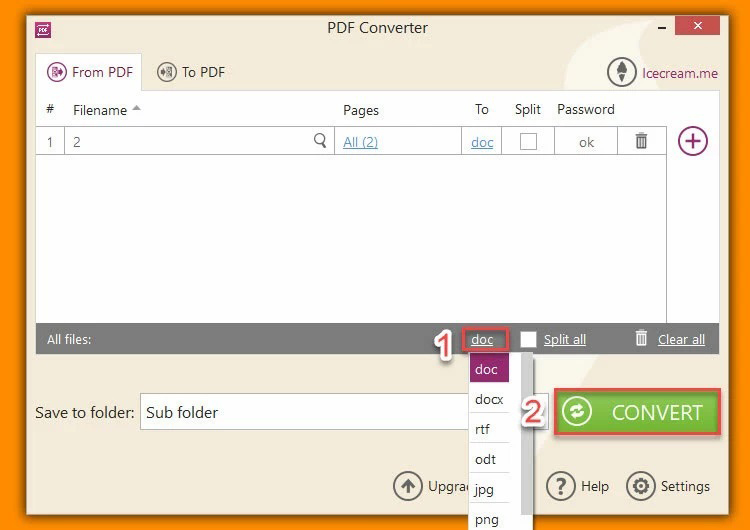
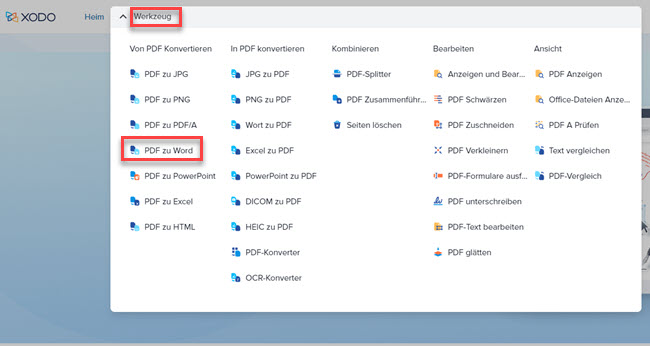
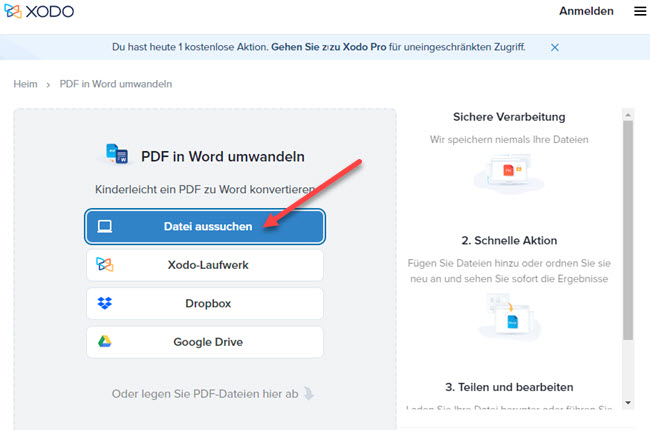
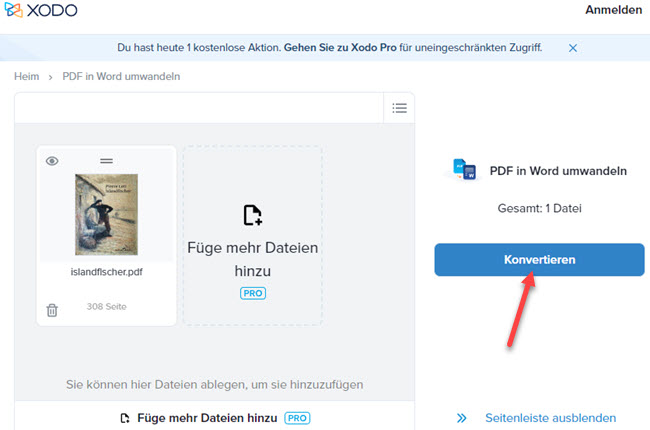
Kommentar hinterlassen